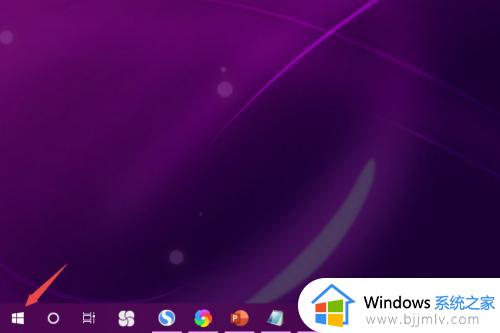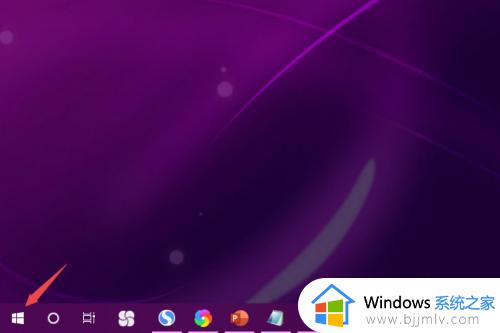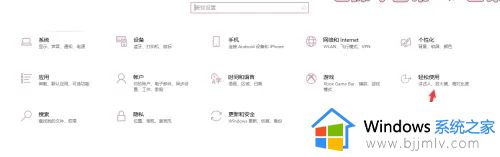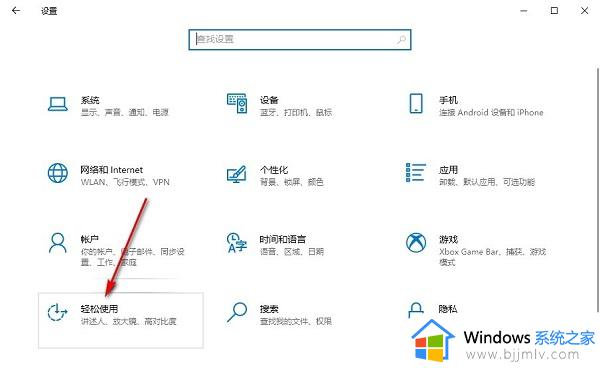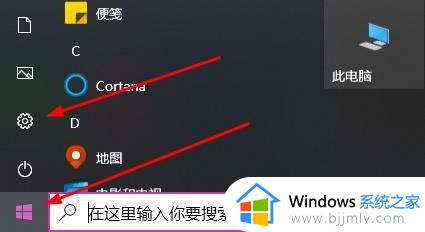win10鼠标变大了怎么回事 win10鼠标突然变大处理方法
更新时间:2023-12-26 14:34:32作者:run
近日,有不少win10系统用户反映,他们的鼠标光标突然变大,且无法还原至原来的大小,这一问题引起了用户们的困扰和不适,因此我们有必要对其原因进行分析,并提供解决方法。那么win10鼠标变大了怎么回事呢?本文将详细介绍win10鼠标突然变大处理方法。
Win10鼠标光标突然变大原因分析:
第一步,我们在桌面左下角打开开始按钮,然后在菜单列表中选择“设置”选项。
第二步,进入Windows设置页面之后,我们在左侧列表中点击打开“轻松使用”选项。
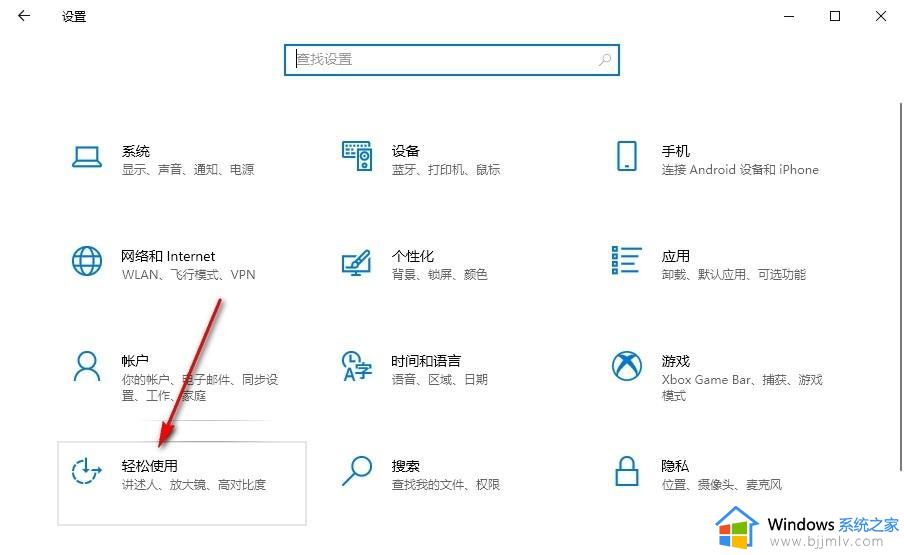
第三步,进入轻松使用页面之后,我们在该页面中点击打开鼠标指针选项。
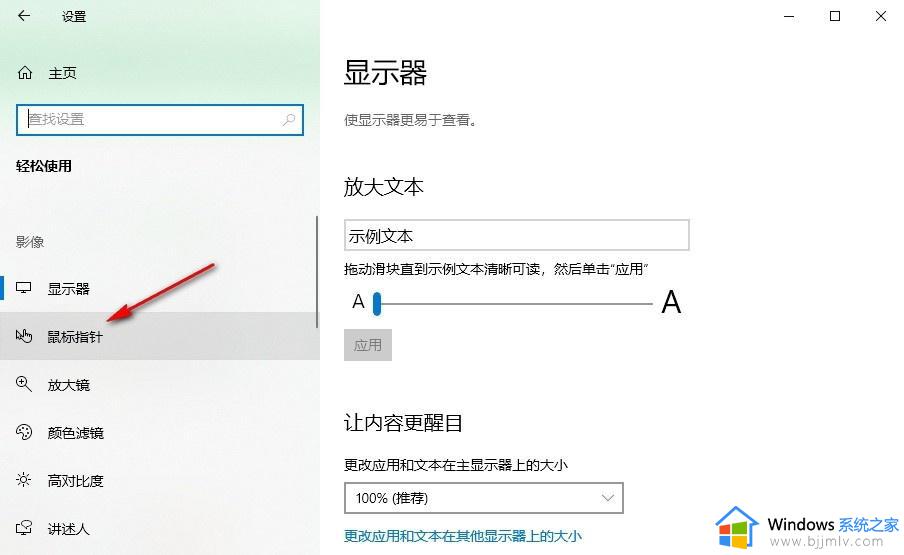
第四步,最后在鼠标指针页面中,我们在更改指针大小处拖动滑块调整指针大小即可。
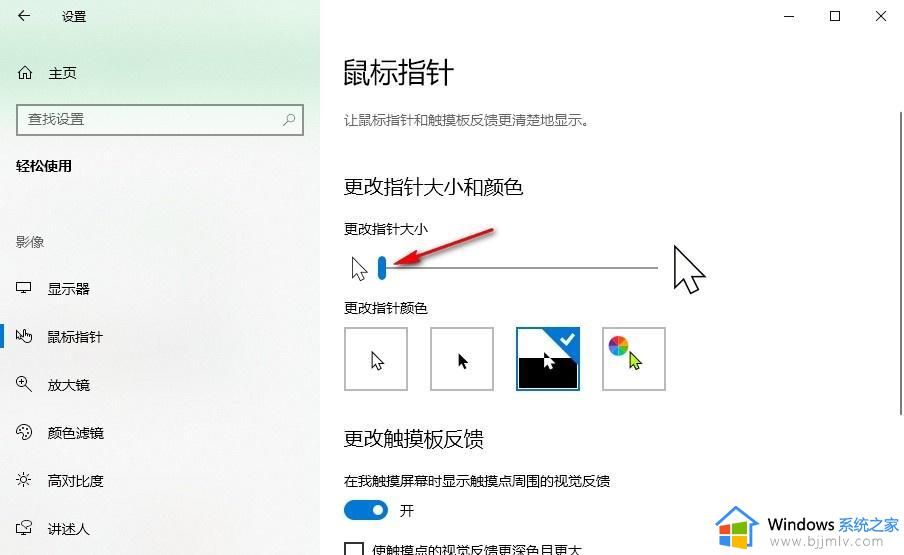
第五步,在更改指针颜色下我们通过更换指针颜色也能改变指针粗细。
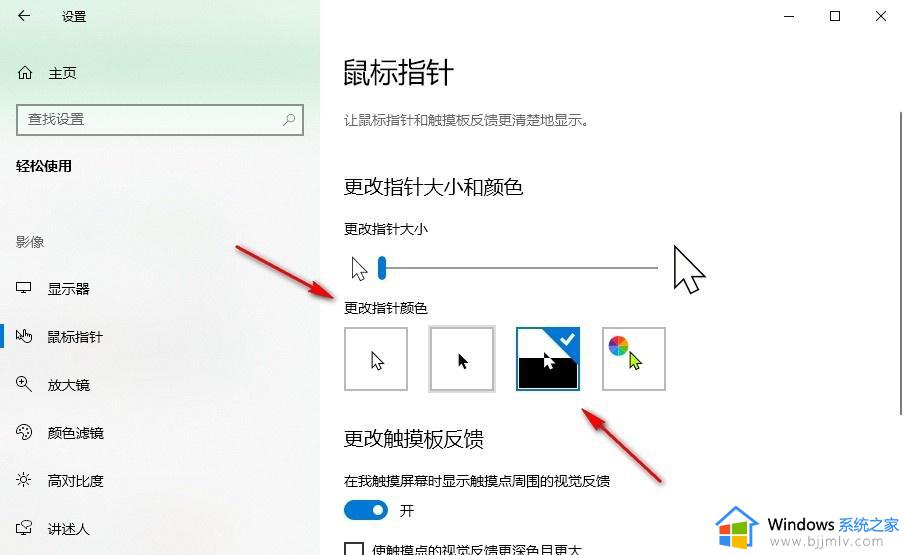
以上就是win10鼠标突然变大处理方法的全部内容,碰到同样情况的朋友们赶紧参照小编的方法来处理吧,希望本文能够对大家有所帮助。